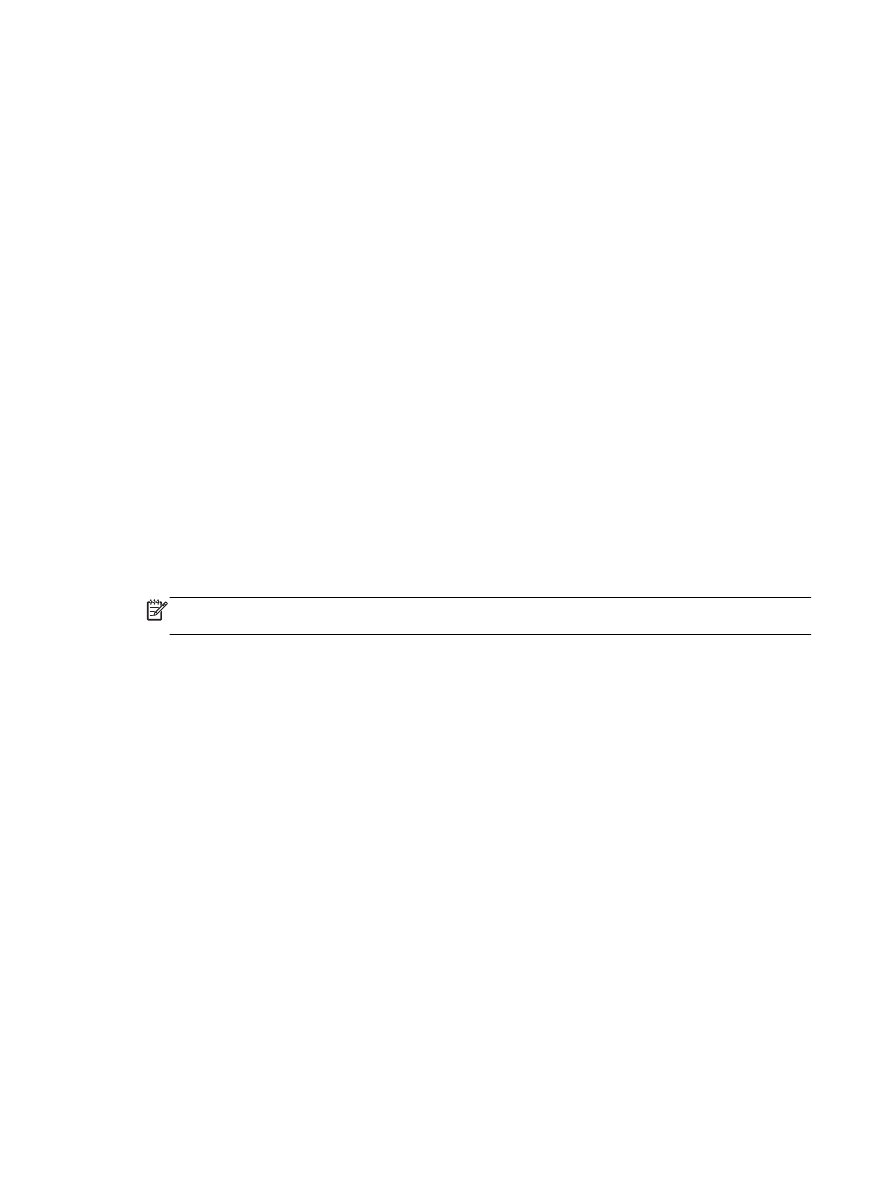
Vdelanega spletnega strežnika ni mogoče odpreti
Preverjanje nastavitev omrežja
●
Preverite, ali za povezavo tiskalnika v omrežje ne uporabljate telefonskega ali prekrižanega
kabla.
●
Preverite, ali je omrežni kabel čvrsto priključen v tiskalnik.
●
Preverite, ali so omrežno zvezdišče, stikalo ali usmerjevalnik vklopljeni in pravilno delujejo.
Preverjanje računalnika
●
Preverite, ali je računalnik, ki ga uporabljate, povezan v omrežje.
OPOMBA: Do vdelanega spletnega strežnika lahko dostopate tudi, če je funkcija Neposredno
brezžično HP v tiskalniku vklopljena in poznate naslov IP tiskalnika.
Preverjanje spletnega brskalnika
●
Spletni brskalnik mora ustrezati najmanjšim sistemskim zahtevam. Za dodatne informacije glejte
sistemske zahteve v datoteki Readme (Preberime) na CD-ju s programsko opremo za tiskalnik
HP.
●
Če spletni brskalnik za povezovanje z internetom uporablja nastavitve proxy, te nastavitve
izklopite. Če želite več informacij, glejte dokumentacijo, ki je na voljo za vaš spletni brskalnik.
●
Prepričajte se, da so v vašem spletnem brskalniku omogočeni funkcija JavaScript in piškotki. Če
želite več informacij, glejte dokumentacijo, ki je na voljo za vaš spletni brskalnik.
Preverjanje tiskalnikovega naslova IP
●
Če želite preveriti naslov IP tiskalnika, ga poiščete tako, da natisnete stran z omrežno
konfiguracijo. Na zaslonu nadzorne plošče tiskalnika se dotaknite Setup (Nastavitev), nato pa
Poročila in Network Configuration Report (Poročilo o konfiguraciji omrežja).
●
Z naslovom IP iz ukaznega poziva (Windows) ali iz pripomočka Network Utility (OS X) izvedite
ping tiskalnika.
82 Poglavje 9 Orodja za upravljanje tiskalnika
SLWW
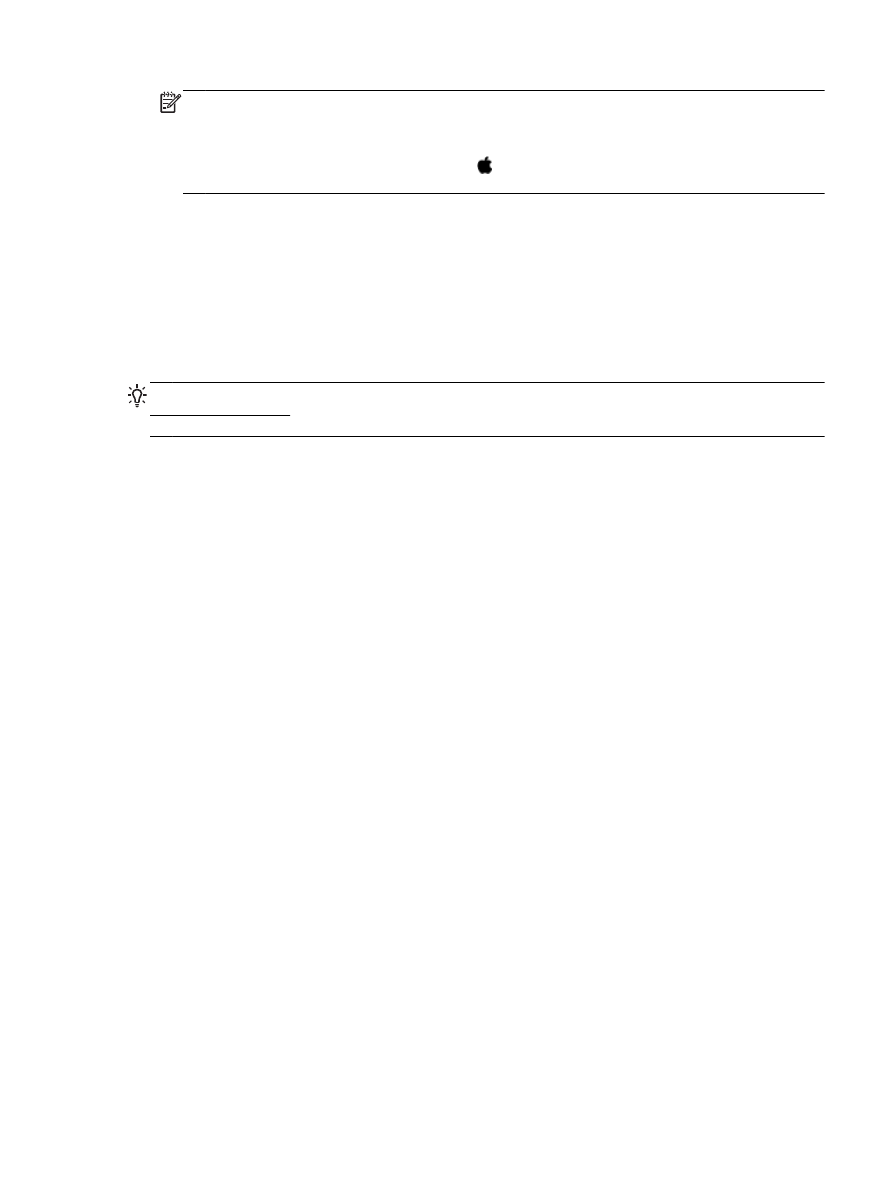
OPOMBA: OS X Lion in OS X Mountain Lion: Pripomoček Network Utility je v mapi Utilities
(Pripomočki) v mapi Programi na zgornji ravni trdega diska.
OS X Mavericks: Odprite Finder (Iskalnik) pridržite tipko Option in v meniju Apple izberite
System Information (Informacije o sistemu) ( ). Izberite Window (Okno) > Network Utility
(Omrežni pripomoček).
Na primer, če je naslov IP 123.123.123.123, v ukazni poziv (Windows) vpišite tole:
C:\ping 123.123.123.123
Ali
V omrežnem pripomočku Network Utility (OS X) kliknite zavihek Ping, v polje vnesite
123.123.123.123 in kliknite Ping.
Če se prikaže odgovor, je naslov IP pravilen. Če se prikaže odgovor, da je potekel čas, naslov
IP ni pravilen.
NASVET: Če uporabljate operacijski sistem Windows, obiščite HP-jevo spletno mesto za podporo
www.hp.com/support. Na spletnem mestu boste našli informacije in pripomočke, s katerimi lahko
popravite mnogo pogostih težav s tiskalnikom.
SLWW
Vdelani spletni strežnik 83